excel表格创建自定义函数的教程
如何在EXCEL中设计自定义函数
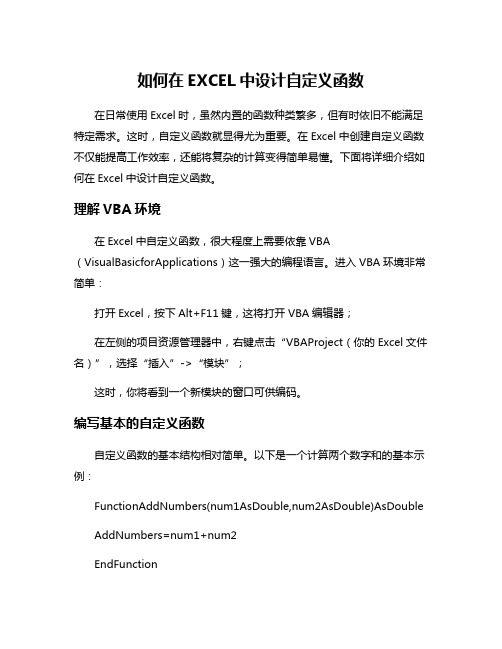
如何在EXCEL中设计自定义函数在日常使用Excel时,虽然内置的函数种类繁多,但有时依旧不能满足特定需求。
这时,自定义函数就显得尤为重要。
在Excel中创建自定义函数不仅能提高工作效率,还能将复杂的计算变得简单易懂。
下面将详细介绍如何在Excel中设计自定义函数。
理解VBA环境在Excel中自定义函数,很大程度上需要依靠VBA (VisualBasicforApplications)这一强大的编程语言。
进入VBA环境非常简单:打开Excel,按下Alt+F11键,这将打开VBA编辑器;在左侧的项目资源管理器中,右键点击“VBAProject(你的Excel文件名)”,选择“插入”->“模块”;这时,你将看到一个新模块的窗口可供编码。
编写基本的自定义函数自定义函数的基本结构相对简单。
以下是一个计算两个数字和的基本示例:FunctionAddNumbers(num1AsDouble,num2AsDouble)AsDoubleAddNumbers=num1+num2EndFunction这个函数的功能非常直接,它接受两个数字作为参数并返回它们的和。
只需将上述代码复制到VBA编辑器中的模块窗口内。
使用自定义函数在VBA中设计好函数后,可以直接在Excel工作表中使用它。
就拿前面的例子来说,只需在单元格中输入:=AddNumbers(3,5)Excel会返回8。
这意味着你已经成功创建并使用了自定义函数。
参数与返回值设计自定义函数时,可根据需要增加多个参数。
通过合理命名参数,可以提高函数的可读性。
例如,假设我们想设计一个计算矩形面积的函数,可以这样写:FunctionCalculateArea(lengthAsDouble,widthAsDouble)AsDoubl eCalculateArea=length*widthEndFunction通过名称,我们能更容易理解这个函数的功能。
返回值类型与参数类型的一致性也很重要。
Excel中进行自定义函数的操作方法
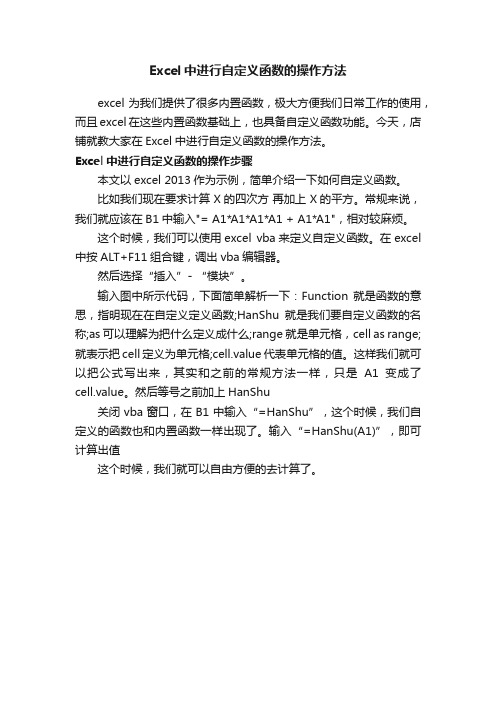
Excel中进行自定义函数的操作方法
excel为我们提供了很多内置函数,极大方便我们日常工作的使用,而且excel在这些内置函数基础上,也具备自定义函数功能。
今天,店铺就教大家在Excel中进行自定义函数的操作方法。
Excel中进行自定义函数的操作步骤
本文以excel 2013作为示例,简单介绍一下如何自定义函数。
比如我们现在要求计算 X的四次方再加上 X的平方。
常规来说,我们就应该在B1中输入"= A1*A1*A1*A1 + A1*A1",相对较麻烦。
这个时候,我们可以使用excel vba来定义自定义函数。
在excel 中按ALT+F11组合键,调出vba编辑器。
然后选择“插入”- “模块”。
输入图中所示代码,下面简单解析一下:Function 就是函数的意思,指明现在在自定义定义函数;HanShu就是我们要自定义函数的名称;as可以理解为把什么定义成什么;range就是单元格,cell as range;就表示把cell定义为单元格;cell.value代表单元格的值。
这样我们就可以把公式写出来,其实和之前的常规方法一样,只是A1变成了cell.value。
然后等号之前加上HanShu
关闭vba窗口,在B1中输入“=HanShu”,这个时候,我们自定义的函数也和内置函数一样出现了。
输入“=HanShu(A1)”,即可计算出值
这个时候,我们就可以自由方便的去计算了。
excel自定义函数的教程
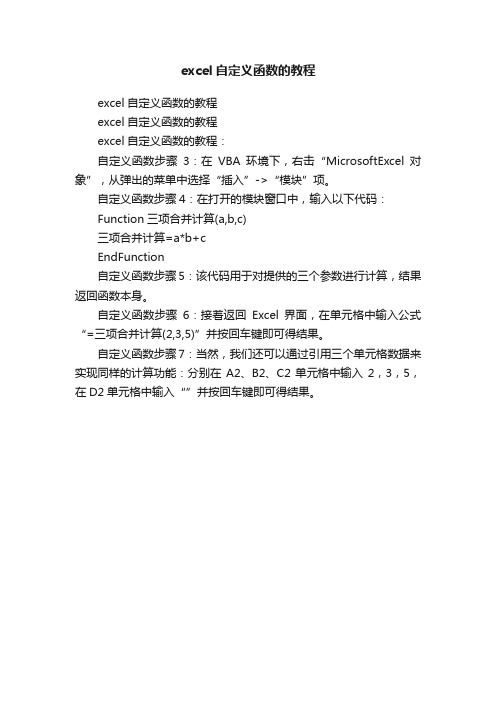
excel自定义函数的教程
excel自定义函数的教程
excel自定义函数的教程
excel自定义函数的教程:
自定义函数步骤3:在VBA环境下,右击“MicrosoftExcel对象”,从弹出的菜单中选择“插入”->“模块”项。
自定义函数步骤4:在打开的模块窗口中,输入以下代码:
Function三项合并计算(a,b,c)
三项合并计算=a*b+c
EndFunction
自定义函数步骤5:该代码用于对提供的三个参数进行计算,结果返回函数本身。
自定义函数步骤6:接着返回Excel界面,在单元格中输入公式“=三项合并计算(2,3,5)”并按回车键即可得结果。
自定义函数步骤7:当然,我们还可以通过引用三个单元格数据来实现同样的计算功能:分别在A2、B2、C2单元格中输入2,3,5,在D2单元格中输入“”并按回车键即可得结果。
(完整版)Excel自定义函数方法拼音
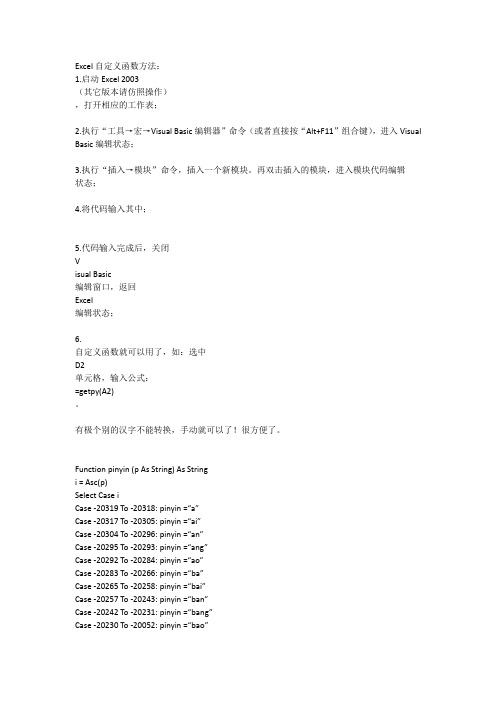
Excel自定义函数方法:1.启动Excel 2003(其它版本请仿照操作),打开相应的工作表;2.执行“工具→宏→Visual Basic编辑器”命令(或者直接按“Alt+F11”组合键),进入Visual Basic编辑状态;3.执行“插入→模块”命令,插入一个新模块。
再双击插入的模块,进入模块代码编辑状态;4.将代码输入其中;5.代码输入完成后,关闭Visual Basic编辑窗口,返回Excel编辑状态;6.自定义函数就可以用了,如:选中D2单元格,输入公式:=getpy(A2)。
有极个别的汉字不能转换,手动就可以了!很方便了。
Function pinyin (p As String) As Stringi = Asc(p)Select Case iCase -20319 To -20318: pinyin =“a”Case -20317 To -20305: pinyin =“ai”Case -20304 To -20296: pinyin =“an”Case -20295 To -20293: pinyin =“ang”Case -20292 To -20284: pinyin =“ao”Case -20283 To -20266: pinyin =“ba”Case -20265 To -20258: pinyin =“bai”Case -20257 To -20243: pinyin =“ban”Case -20242 To -20231: pinyin =“bang”Case -20230 To -20052: pinyin =“bao”Case -20036 To -20033: pinyin =“ben”Case -20032 To -20027: pinyin =“beng”Case -20026 To -20003: pinyin =“bi”Case -20002 To -19991: pinyin =“bian”Case -19990 To -19987: pinyin =“biao”Case -19986 To -19983: pinyin =“bie”Case -19982 To -19977: pinyin =“bin”Case -19976 To -19806: pinyin =“bing”Case -19805 To -19785: pinyin =“bo”Case -19784 To -19776: pinyin =“bu”Case -19775 To -19775: pinyin =“ca”Case -19774 To -19764: pinyin =“cai”Case -19763 To -19757: pinyin =“can”Case -19756 To -19752: pinyin =“cang”Case -19751 To -19747: pinyin =“cao”Case -19746 To -19742: pinyin =“ce”Case -19741 To -19740: pinyin =“ceng”Case -19739 To -19729: pinyin =“cha”Case -19728 To -19726: pinyin =“chai”Case -19500 To -19485: pinyin =“chi”Case -19484 To -19480: pinyin =“chong”Case -19479 To -19468: pinyin =“chou”Case -19467 To -19290: pinyin =“chu”Case -19289 To -19289: pinyin =“chuai”Case -19288 To -19282: pinyin =“chuan”Case -19281 To -19276: pinyin =“chuang”Case -19275 To -19271: pinyin =“chui”Case -19270 To -19264: pinyin =“chun”Case -19263 To -19262: pinyin =“chuo”Case -19261 To -19250: pinyin =“ci”Case -19249 To -19244: pinyin =“cong”Case -19243 To -19243: pinyin =“cou”Case -19242 To -19239: pinyin =“cu”Case -19238 To -19236: pinyin =“cuan”Case -19235 To -19228: pinyin =“cui”Case -19227 To -19225: pinyin =“cun”Case -19224 To -19219: pinyin =“cuo”Case -19218 To -19213: pinyin =“da”Case -19212 To -19039: pinyin =“dai”Case -19023 To -19019: pinyin =“dang”Case -19018 To -19007: pinyin =“dao”Case -19006 To -19004: pinyin =“de”Case -19003 To -18997: pinyin =“deng”Case -18996 To -18978: pinyin =“di”Case -18977 To -18962: pinyin =“dian”Case -18961 To -18953: pinyin =“diao”Case -18952 To -18784: pinyin =“die”Case -18783 To -18775: pinyin =“ding”Case -18774 To -18774: pinyin =“diu”Case -18773 To -18527: pinyin =“dong”Case -18526 To -18519: pinyin =“fa”Case -18518 To -18502: pinyin =“fan”Case -18501 To -18491: pinyin =“fang”Case -18490 To -18479: pinyin =“fei”Case -18478 To -18464: pinyin =“fen”Case -18463 To -18449: pinyin =“feng”Case -18448 To -18448: pinyin =“fo”Case -18447 To -18447: pinyin =“fou”Case -18446 To -18240: pinyin =“fu”Case -18239 To -18238: pinyin =“ga”Case -18237 To -18232: pinyin =“gai”Case -18231 To -18221: pinyin =“gan”Case -18220 To -18212: pinyin =“gang”Case -18211 To -18202: pinyin =“gao”Case -18201 To -18185: pinyin =“ge”Case -18184 To -18184: pinyin =“gei”Case -18183 To -18182: pinyin =“gen”Case -18181 To -18013: pinyin =“geng”Case -18012 To -17998: pinyin =“gong”Case -17997 To -17989: pinyin =“gou”Case -17988 To -17971: pinyin =“gu”Case -17970 To -17965: pinyin =“gua”Case -17964 To -17962: pinyin =“guai”Case -17961 To -17951: pinyin =“guan”Case -17950 To -17948: pinyin =“guang”Case -17947 To -17932: pinyin =“gui”Case -17931 To -17929: pinyin =“gun”Case -17928 To -17923: pinyin =“guo”Case -17922 To -17760: pinyin =“ha”Case -17759 To -17753: pinyin =“hai”Case -17752 To -17734: pinyin =“han”Case -17733 To -17731: pinyin =“hang”Case -17721 To -17704: pinyin =“he”Case -17703 To -17702: pinyin =“hei”Case -17701 To -17698: pinyin =“hen”Case -17697 To -17693: pinyin =“heng”Case -17692 To -17684: pinyin =“hong”Case -17683 To -17677: pinyin =“hou”Case -17676 To -17497: pinyin =“hu”Case -17496 To -17488: pinyin =“hua”Case -17487 To -17483: pinyin =“huai”Case -17482 To -17469: pinyin =“huan”Case -17468 To -17455: pinyin =“huang”Case -17454 To -17434: pinyin =“hui”Case -17433 To -17428: pinyin =“hun”Case -17427 To -17418: pinyin =“huo”Case -17417 To -17203: pinyin =“ji”Case -17202 To -17186: pinyin =“jia”Case -17185 To -16984: pinyin =“jian”Case -16983 To -16971: pinyin =“jiang”Case -16970 To -16943: pinyin =“jiao”Case -16942 To -16916: pinyin =“jie”Case -16915 To -16734: pinyin =“jin”Case -16733 To -16709: pinyin =“jing”Case -16708 To -16707: pinyin =“jiong”Case -16706 To -16690: pinyin =“jiu”Case -16689 To -16665: pinyin =“ju”Case -16664 To -16658: pinyin =“juan”Case -16657 To -16648: pinyin =“jue”Case -16647 To -16475: pinyin =“jun”Case -16474 To -16471: pinyin =“ka”Case -16470 To -16466: pinyin =“kai”Case -16465 To -16460: pinyin =“kan”Case -16459 To -16453: pinyin =“kang”Case -16452 To -16449: pinyin =“kao”Case -16448 To -16434: pinyin =“ke”Case -16433 To -16430: pinyin =“ken”Case -16429 To -16428: pinyin =“keng”Case -16427 To -16424: pinyin =“kong”Case -16423 To -16420: pinyin =“kou”Case -16419 To -16413: pinyin =“ku”Case -16412 To -16408: pinyin =“kua”Case -16407 To -16404: pinyin =“kuai”Case -16403 To -16402: pinyin =“kuan”Case -16401 To -16394: pinyin =“kuang”Case -16220 To -16217: pinyin =“kun”Case -16216 To -16213: pinyin =“kuo”Case -16212 To -16206: pinyin =“la”Case -16205 To -16203: pinyin =“lai”Case -16202 To -16188: pinyin =“lan”Case -16187 To -16181: pinyin =“lang”Case -16180 To -16172: pinyin =“lao”Case -16171 To -16170: pinyin =“le”Case -16169 To -16159: pinyin =“lei”Case -16158 To -16156: pinyin =“leng”Case -16155 To -15960: pinyin =“li”Case -15959 To -15959: pinyin =“lia”Case -15958 To -15945: pinyin =“lian”Case -15944 To -15934: pinyin =“liang”Case -15933 To -15921: pinyin =“liao”Case -15920 To -15916: pinyin =“lie”Case -15915 To -15904: pinyin =“lin”Case -15903 To -15890: pinyin =“ling”Case -15889 To -15879: pinyin =“liu”Case -15878 To -15708: pinyin =“long”Case -15707 To -15702: pinyin =“lou”Case -15701 To -15682: pinyin =“lu”Case -15681 To -15668: pinyin =“lv”Case -15667 To -15662: pinyin =“luan”Case -15661 To -15660: pinyin =“lue”Case -15659 To -15653: pinyin =“lun”Case -15652 To -15641: pinyin =“luo”Case -15640 To -15632: pinyin =“ma”Case -15631 To -15626: pinyin =“mai”Case -15625 To -15455: pinyin =“man”Case -15454 To -15449: pinyin =“mang”Case -15448 To -15437: pinyin =“mao”Case -15436 To -15436: pinyin =“me”Case -15435 To -15420: pinyin =“mei”Case -15419 To -15417: pinyin =“men”Case -15416 To -15409: pinyin =“meng”Case -15408 To -15395: pinyin =“mi”Case -15394 To -15386: pinyin =“mian”Case -15385 To -15378: pinyin =“miao”Case -15377 To -15376: pinyin =“mie”Case -15375 To -15370: pinyin =“min”Case -15369 To -15364: pinyin =“ming”Case -15363 To -15363: pinyin =“miu”Case -15183 To -15181: pinyin =“mou”Case -15180 To -15166: pinyin =“mu”Case -15165 To -15159: pinyin =“na”Case -15158 To -15154: pinyin =“nai”Case -15153 To -15151: pinyin =“nan”Case -15150 To -15150: pinyin =“nang”Case -15149 To -15145: pinyin =“nao”Case -15144 To -15144: pinyin =“ne”Case -15143 To -15142: pinyin =“nei”Case -15141 To -15141: pinyin =“nen”Case -15140 To -15140: pinyin =“neng”Case -15139 To -15129: pinyin =“ni”Case -15128 To -15122: pinyin =“nian”Case -15121 To -15120: pinyin =“niang”Case -15119 To -15118: pinyin =“niao”Case -15117 To -15111: pinyin =“nie”Case -15110 To -15110: pinyin =“nin”Case -15109 To -14942: pinyin =“ning”Case -14941 To -14938: pinyin =“niu”Case -14937 To -14934: pinyin =“nong”Case -14933 To -14931: pinyin =“nu”Case -14930 To -14930: pinyin =“nv”Case -14929 To -14929: pinyin =“nuan”Case -14928 To -14927: pinyin =“nue”Case -14926 To -14923: pinyin =“nuo”Case -14922 To -14922: pinyin =“o”Case -14921 To -14915: pinyin =“ou”Case -14914 To -14909: pinyin =“pa”Case -14908 To -14903: pinyin =“pai”Case -14902 To -14895: pinyin =“pan”Case -14894 To -14890: pinyin =“pang”Case -14889 To -14883: pinyin =“pao”Case -14882 To -14874: pinyin =“pei”Case -14873 To -14872: pinyin =“pen”Case -14871 To -14858: pinyin =“peng”Case -14857 To -14679: pinyin =“pi”Case -14678 To -14675: pinyin =“pian”Case -14674 To -14671: pinyin =“piao”Case -14670 To -14669: pinyin =“pie”Case -14668 To -14664: pinyin =“pin”Case -14663 To -14655: pinyin =“ping”Case -14654 To -14646: pinyin =“po”Case -14645 To -14631: pinyin =“pu”Case -14594 To -14430: pinyin =“qia”Case -14429 To -14408: pinyin =“qian”Case -14407 To -14400: pinyin =“qiang”Case -14399 To -14385: pinyin =“qiao”Case -14384 To -14380: pinyin =“qie”Case -14379 To -14369: pinyin =“qin”Case -14368 To -14356: pinyin =“qing”Case -14355 To -14354: pinyin =“qiong”Case -14353 To -14346: pinyin =“qiu”Case -14345 To -14171: pinyin =“qu”Case -14170 To -14160: pinyin =“quan”Case -14159 To -14152: pinyin =“que”Case -14151 To -14150: pinyin =“qun”Case -14149 To -14146: pinyin =“ran”Case -14145 To -14141: pinyin =“rang”Case -14140 To -14138: pinyin =“rao”Case -14137 To -14136: pinyin =“re”Case -14135 To -14126: pinyin =“ren”Case -14125 To -14124: pinyin =“reng”Case -14123 To -14123: pinyin =“ri”Case -14122 To -14113: pinyin =“rong”Case -14112 To -14110: pinyin =“rou”Case -14109 To -14100: pinyin =“ru”Case -14099 To -14098: pinyin =“ruan”Case -14097 To -14095: pinyin =“rui”Case -14094 To -14093: pinyin =“run”Case -14092 To -14091: pinyin =“ruo”Case -14090 To -14088: pinyin =“sa”Case -14087 To -14084: pinyin =“sai”Case -14083 To -13918: pinyin =“san”Case -13917 To -13915: pinyin =“sang”Case -13914 To -13911: pinyin =“sao”Case -13910 To -13908: pinyin =“se”Case -13907 To -13907: pinyin =“sen”Case -13906 To -13906: pinyin =“seng”Case -13905 To -13897: pinyin =“sha”Case -13896 To -13895: pinyin =“shai”Case -13894 To -13879: pinyin =“shan”Case -13878 To -13871: pinyin =“shang”Case -13870 To -13860: pinyin =“shao”Case -13859 To -13848: pinyin =“she”Case -13847 To -13832: pinyin =“shen”Case -13831 To -13659: pinyin =“sheng”Case -13611 To -13602: pinyin =“shou”Case -13601 To -13407: pinyin =“shu”Case -13406 To -13405: pinyin =“shua”Case -13404 To -13401: pinyin =“shuai”Case -13400 To -13399: pinyin =“shuan”Case -13398 To -13396: pinyin =“shuang”Case -13395 To -13392: pinyin =“shui”Case -13391 To -13388: pinyin =“shun”Case -13387 To -13384: pinyin =“shuo”Case -13383 To -13368: pinyin =“si”Case -13367 To -13360: pinyin =“song”Case -13359 To -13357: pinyin =“sou”Case -13356 To -13344: pinyin =“su”Case -13343 To -13341: pinyin =“suan”Case -13340 To -13330: pinyin =“sui”Case -13329 To -13327: pinyin =“sun”Case -13326 To -13319: pinyin =“suo”Case -13318 To -13148: pinyin =“ta”Case -13147 To -13139: pinyin =“tai”Case -13138 To -13121: pinyin =“tan”Case -13120 To -13108: pinyin =“tang”Case -13107 To -13097: pinyin =“tao”Case -13096 To -13096: pinyin =“te”Case -13095 To -13092: pinyin =“teng”Case -13091 To -13077: pinyin =“ti”Case -13076 To -13069: pinyin =“tian”Case -13068 To -13064: pinyin =“tiao”Case -13063 To -13061: pinyin =“tie”Case -13060 To -12889: pinyin =“ting”Case -12888 To -12876: pinyin =“tong”Case -12875 To -12872: pinyin =“tou”Case -12871 To -12861: pinyin =“tu”Case -12860 To -12859: pinyin =“tuan”Case -12858 To -12853: pinyin =“tui”Case -12852 To -12850: pinyin =“tun”Case -12849 To -12839: pinyin =“tuo”Case -12838 To -12832: pinyin =“wa”Case -12831 To -12830: pinyin =“wai”Case -12829 To -12813: pinyin =“wan”Case -12812 To -12803: pinyin =“wang”Case -12802 To -12608: pinyin =“wei”Case -12607 To -12598: pinyin =“wen”Case -12597 To -12595: pinyin =“weng”Case -12585 To -12557: pinyin =“wu”Case -12556 To -12360: pinyin =“xi”Case -12359 To -12347: pinyin =“xia”Case -12346 To -12321: pinyin =“xian”Case -12320 To -12301: pinyin =“xiang”Case -12300 To -12121: pinyin =“xiao”Case -12120 To -12100: pinyin =“xie”Case -12099 To -12090: pinyin =“xin”Case -12089 To -12075: pinyin =“xing”Case -12074 To -12068: pinyin =“xiong”Case -12067 To -12059: pinyin =“xiu”Case -12058 To -12040: pinyin =“xu”Case -12039 To -11868: pinyin =“xuan”Case -11867 To -11862: pinyin =“xue”Case -11861 To -11848: pinyin =“xun”Case -11847 To -11832: pinyin =“ya”Case -11831 To -11799: pinyin =“yan”Case -11798 To -11782: pinyin =“yang”Case -11781 To -11605: pinyin =“yao”Case -11604 To -11590: pinyin =“ye”Case -11589 To -11537: pinyin =“yi”Case -11536 To -11359: pinyin =“yin”Case -11358 To -11341: pinyin =“ying”Case -11340 To -11340: pinyin =“yo”Case -11339 To -11325: pinyin =“yong”Case -11324 To -11304: pinyin =“you”Case -11303 To -11098: pinyin =“yu”Case -11097 To -11078: pinyin =“yuan”Case -11077 To -11068: pinyin =“yue”Case -11067 To -11056: pinyin =“yun”Case -11055 To -11053: pinyin =“za”Case -11052 To -11046: pinyin =“zai”Case -11045 To -11042: pinyin =“zan”Case -11041 To -11039: pinyin =“zang”Case -11038 To -11025: pinyin =“zao”Case -11024 To -11021: pinyin =“ze”Case -11020 To -11020: pinyin =“zei”Case -11019 To -11019: pinyin =“zen”Case -11018 To -11015: pinyin =“zeng”Case -11014 To -10839: pinyin =“zha”Case -10838 To -10833: pinyin =“zhai”Case -10832 To -10816: pinyin =“zhan”Case -10815 To -10801: pinyin =“zhang”Case -10790 To -10781: pinyin =“zhe”Case -10780 To -10765: pinyin =“zhen”Case -10764 To -10588: pinyin =“zheng”Case -10587 To -10545: pinyin =“zhi”Case -10544 To -10534: pinyin =“zhong”Case -10533 To -10520: pinyin =“zhou”Case -10519 To -10332: pinyin =“zhu”Case -10331 To -10330: pinyin =“zhua”Case -10329 To -10329: pinyin =“zhuai”Case -10328 To -10323: pinyin =“zhuan”Case -10322 To -10316: pinyin =“zhuang”Case -10315 To -10310: pinyin =“zhui”Case -10309 To -10308: pinyin =“zhun”Case -10307 To -10297: pinyin =“zhuo”Case -10296 To -10282: pinyin =“zi”Case -10281 To -10275: pinyin =“zong”Case -10274 To -10271: pinyin =“zou”Case -10270 To -10263: pinyin =“zu”Case -10262 To -10261: pinyin =“zuan”Case -10260 To -10257: pinyin =“zui”Case -10256 To -10255: pinyin =“zun”Case -10254 To -10254: pinyin =“zuo”Case Else: pinyin = pEnd SelectEnd FunctionFunction getpy(str)For i = 1 To Len(str)getpy = getpy & pinyin(Mid(str, i, 1)) Next iEnd Function只需要在Excel中使用=getpy(列)使用公式,去掉拼音之间的空格假设你的这个数据在A1单元格,在B1单元格输入:=SUBSTITUTE(A1,"“,"")。
Excel中进行自定义函数的操作方法
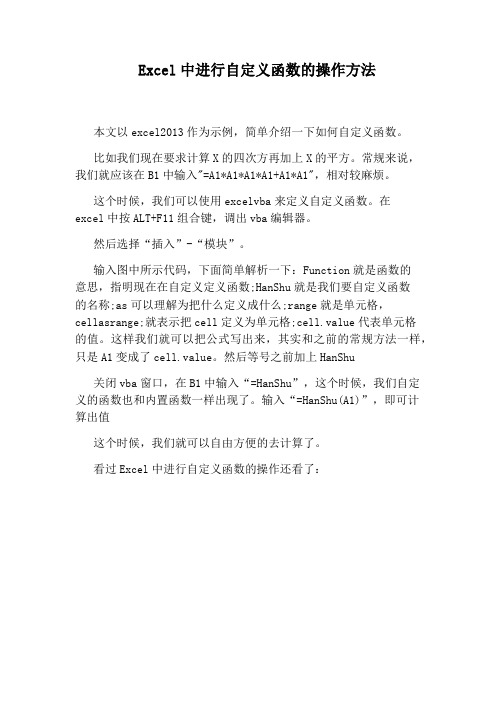
Excel中进行自定义函数的操作方法
本文以excel2013作为示例,简单介绍一下如何自定义函数。
比如我们现在要求计算X的四次方再加上X的平方。
常规来说,我们就应该在B1中输入"=A1*A1*A1*A1+A1*A1",相对较麻烦。
这个时候,我们可以使用excelvba来定义自定义函数。
在
excel中按ALT+F11组合键,调出vba编辑器。
然后选择“插入”-“模块”。
输入图中所示代码,下面简单解析一下:Function就是函数的
意思,指明现在在自定义定义函数;HanShu就是我们要自定义函数
的名称;as可以理解为把什么定义成什么;range就是单元格,cellasrange;就表示把cell定义为单元格;cell.value代表单元格
的值。
这样我们就可以把公式写出来,其实和之前的常规方法一样,只是A1变成了cell.value。
然后等号之前加上HanShu
关闭vba窗口,在B1中输入“=HanShu”,这个时候,我们自定义的函数也和内置函数一样出现了。
输入“=HanShu(A1)”,即可计
算出值
这个时候,我们就可以自由方便的去计算了。
看过Excel中进行自定义函数的操作还看了:。
如何在EXCEL中创建自定义函数
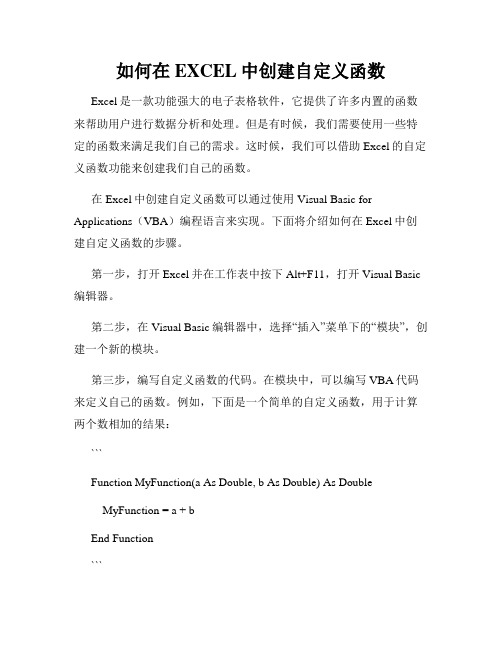
如何在EXCEL中创建自定义函数Excel是一款功能强大的电子表格软件,它提供了许多内置的函数来帮助用户进行数据分析和处理。
但是有时候,我们需要使用一些特定的函数来满足我们自己的需求。
这时候,我们可以借助Excel的自定义函数功能来创建我们自己的函数。
在Excel中创建自定义函数可以通过使用Visual Basic for Applications(VBA)编程语言来实现。
下面将介绍如何在Excel中创建自定义函数的步骤。
第一步,打开Excel并在工作表中按下Alt+F11,打开Visual Basic 编辑器。
第二步,在Visual Basic编辑器中,选择“插入”菜单下的“模块”,创建一个新的模块。
第三步,编写自定义函数的代码。
在模块中,可以编写VBA代码来定义自己的函数。
例如,下面是一个简单的自定义函数,用于计算两个数相加的结果:```Function MyFunction(a As Double, b As Double) As DoubleMyFunction = a + bEnd Function```在上述代码中,我们定义了一个名为"MyFunction"的函数,它接受两个参数a和b,并返回它们的和。
第四步,保存并关闭Visual Basic编辑器。
确保将文件另存为Excel的宏启用格式(.xlsm)。
第五步,返回Excel工作表,在某个单元格中输入函数的名称,并传入需要计算的参数。
例如,在单元格A1中输入"=MyFunction(2, 3)",按下回车键即可得到结果。
除了上述的基本操作外,我们还可以在自定义函数中添加一些额外的功能,比如错误处理、条件判断等。
不过,需要注意的是,自定义函数的计算速度可能会比内置函数慢一些,所以在处理大量数据时需要谨慎使用。
另外,为了提高自定义函数的可读性和灵活性,我们可以给函数添加注释、使用变量、调用其他函数等。
excel自定义计算函数
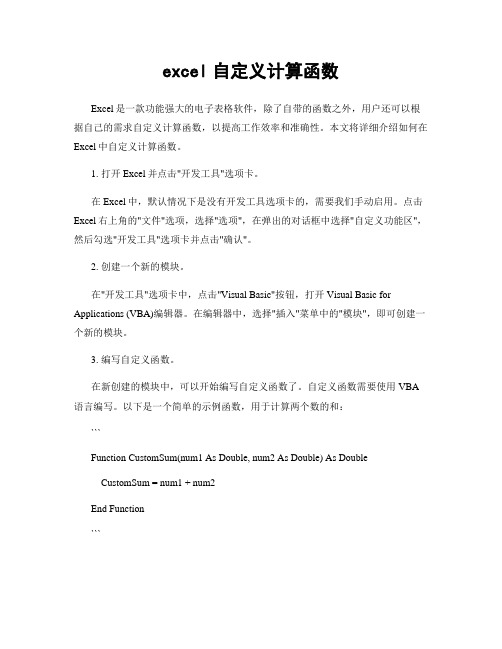
excel自定义计算函数Excel是一款功能强大的电子表格软件,除了自带的函数之外,用户还可以根据自己的需求自定义计算函数,以提高工作效率和准确性。
本文将详细介绍如何在Excel中自定义计算函数。
1. 打开Excel并点击"开发工具"选项卡。
在Excel中,默认情况下是没有开发工具选项卡的,需要我们手动启用。
点击Excel右上角的"文件"选项,选择"选项",在弹出的对话框中选择"自定义功能区",然后勾选"开发工具"选项卡并点击"确认"。
2. 创建一个新的模块。
在"开发工具"选项卡中,点击"Visual Basic"按钮,打开Visual Basic for Applications (VBA)编辑器。
在编辑器中,选择"插入"菜单中的"模块",即可创建一个新的模块。
3. 编写自定义函数。
在新创建的模块中,可以开始编写自定义函数了。
自定义函数需要使用VBA 语言编写。
以下是一个简单的示例函数,用于计算两个数的和:```Function CustomSum(num1 As Double, num2 As Double) As DoubleCustomSum = num1 + num2End Function```在上面的代码中,函数名为"CustomSum",它接受两个参数"num1"和"num2",并返回它们的和作为函数结果。
你可以根据自己的需求修改函数的名称、参数和计算逻辑。
4. 保存并关闭VBA编辑器。
完成函数的编写后,关闭VBA编辑器,并保存对Excel文件的更改。
确保将Excel文件保存为带有宏的工作簿格式(.xlsm)。
5. 在Excel中使用自定义函数。
Excel怎么自定义函数

Excel怎么自定义函数推荐文章3dmax软件怎么自定义设置可以后退撤销的步数热度:3dmax 贴图路径怎么自定义设置热度:要怎么查看Win7系统安装时间的方法热度:怎么使用Word2010对需要强调的部分文字内容的底纹自定义颜色方法热度:电脑显示错误651连不上网怎么办热度:你知道怎么在使用excel的时候,自定义函数吗?下面大家跟着店铺一起来学习一下吧。
Excel怎么自定义函数参考如下Excel函数虽然丰富,但并不能满足我们的所有需要。
我们可以自定义一个函数,来完成一些特定的运算。
下面,我们就来自定义一个计算梯形面积的函数:1.执行“工具→宏→Visual Basic编辑器”菜单命令(或按“Alt+F11”快捷键),打开Visual Basic编辑窗口。
2.在窗口中,执行“插入→模块”菜单命令,插入一个新的模块——模块1。
3.在右边的“代码窗口”中输入以下代码:Function V(a,b,h)V = h*(a+b)/2End Function4.关闭窗口,自定义函数完成。
以后可以像使用内置函数一样使用自定义函数。
提示:用上面方法自定义的函数通常只能在相应的工作簿中使用。
表头下面衬张图片为工作表添加的背景,是衬在整个工作表下面的,能不能只衬在表头下面呢?1.执行“格式→工作表→背景”命令,打开“工作表背景”对话框,选中需要作为背景的图片后,按下“插入”按钮,将图片衬于整个工作表下面。
2.在按住Ctrl键的同时,用鼠标在不需要衬图片的单元格(区域)中拖拉,同时选中这些单元格(区域)。
3.按“格式”工具栏上的“填充颜色”右侧的下拉按钮,在随后出现的“调色板”中,选中“白色”。
经过这样的设置以后,留下的单元格下面衬上了图片,而上述选中的单元格(区域)下面就没有衬图片了(其实,是图片被“白色”遮盖了)。
提示?衬在单元格下面的图片是不支持打印的。
用连字符“&”来合并文本如果我们想将多列的内容合并到一列中,不需要利用函数,一个小小的连字符“&”就能将它搞定(此处假定将B、C、D列合并到一列中)。
Excel中lambda函数的自定义公式创建

Excel中lambda函数的自定义公式创建在Excel中,lambda函数是一种用于自定义公式的功能。
它允许用户根据特定需求,通过编写自己的函数来扩展Excel的功能。
本文将详细介绍如何在Excel中创建lambda函数的自定义公式,以及如何利用这一功能提高工作效率。
一、什么是lambda函数在Excel中,lambda函数是一种匿名函数,它可以使用VBA或宏来编写。
通过使用lambda函数,用户可以在Excel表格中创建自定义公式,以满足各种数据处理需求。
与常规公式不同,lambda函数不需要提前定义或命名,而是直接在公式输入栏中编写。
二、创建lambda函数的自定义公式步骤下面将详细介绍在Excel中创建lambda函数的自定义公式的步骤:1. 打开Excel,并新建一个工作表。
2. 在工作表的单元格中输入需要处理的数据。
3. 选中需要应用自定义公式的单元格。
4. 在公式输入栏中输入lambda函数的表达式。
例如,若要对选中区域的数值进行平方运算,可以输入“=LAMBDA(x, x^2)”。
5. 按下Enter键,公式将被应用到选中区域的单元格中。
三、lambda函数的语法格式lambda函数的语法格式如下所示:=LAMBDA(arguments, expression)其中,arguments表示函数的参数,可以是一个或多个输入参数,多个参数之间使用逗号分隔;expression表示函数的执行逻辑,即具体的运算表达式。
四、lambda函数的参数使用在lambda函数中,可以通过使用不同类型的参数来实现各种操作。
以下是lambda函数中常见的参数类型及其用法示例:1. 单个参数单个参数可以直接在lambda函数中使用。
例如,若要将选中区域的数值每个元素都加1,可以输入“=LAMBDA(x, x+1)”。
2. 多个参数多个参数之间使用逗号分隔。
例如,若要对选中区域的两个数值进行相加,可以输入“=LAMBDA(x, y, x+y)”。
excel 自定义函数 数组
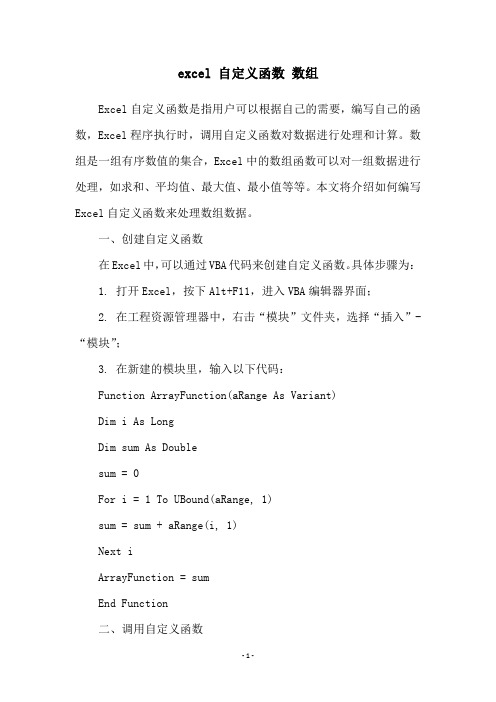
excel 自定义函数数组Excel自定义函数是指用户可以根据自己的需要,编写自己的函数,Excel程序执行时,调用自定义函数对数据进行处理和计算。
数组是一组有序数值的集合,Excel中的数组函数可以对一组数据进行处理,如求和、平均值、最大值、最小值等等。
本文将介绍如何编写Excel自定义函数来处理数组数据。
一、创建自定义函数在Excel中,可以通过VBA代码来创建自定义函数。
具体步骤为:1. 打开Excel,按下Alt+F11,进入VBA编辑器界面;2. 在工程资源管理器中,右击“模块”文件夹,选择“插入”-“模块”;3. 在新建的模块里,输入以下代码:Function ArrayFunction(aRange As Variant)Dim i As LongDim sum As Doublesum = 0For i = 1 To UBound(aRange, 1)sum = sum + aRange(i, 1)Next iArrayFunction = sumEnd Function二、调用自定义函数完成自定义函数的编写后,需要在Excel中调用该函数,具体步骤为:1. 在需要使用自定义函数的单元格中,输入“=ArrayFunction(数据范围)”;2. 按下回车键,即可得到自定义函数的结果。
三、应用自定义函数自定义函数可以用于处理Excel中的数组数据,如下所示:1. 计算数据范围内的总和:=ArrayFunction(A1:A5);2. 计算数据范围内的平均值:=ArrayFunction(A1:A5)/COUNT(A1:A5);3. 计算数据范围内的最大值:=MAX(ArrayFunction(A1:A5));4. 计算数据范围内的最小值:=MIN(ArrayFunction(A1:A5))。
总之,Excel自定义函数可以方便地对数组数据进行处理和计算,大大提高了工作效率。
EXCEL中自定义函数的创建与使用方法
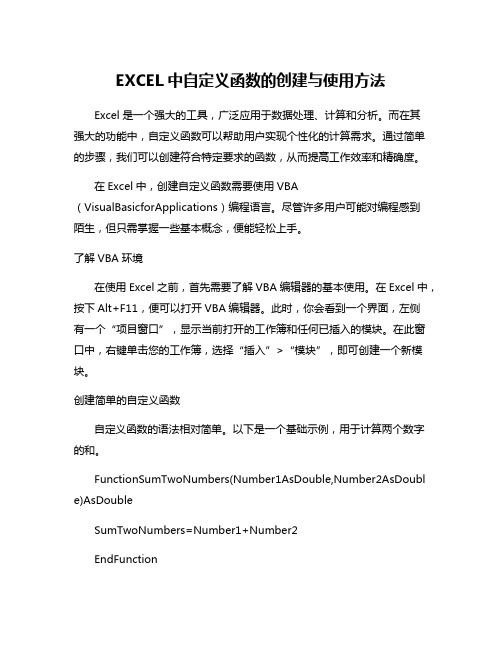
EXCEL中自定义函数的创建与使用方法Excel是一个强大的工具,广泛应用于数据处理、计算和分析。
而在其强大的功能中,自定义函数可以帮助用户实现个性化的计算需求。
通过简单的步骤,我们可以创建符合特定要求的函数,从而提高工作效率和精确度。
在Excel中,创建自定义函数需要使用VBA (VisualBasicforApplications)编程语言。
尽管许多用户可能对编程感到陌生,但只需掌握一些基本概念,便能轻松上手。
了解VBA环境在使用Excel之前,首先需要了解VBA编辑器的基本使用。
在Excel中,按下Alt+F11,便可以打开VBA编辑器。
此时,你会看到一个界面,左侧有一个“项目窗口”,显示当前打开的工作簿和任何已插入的模块。
在此窗口中,右键单击您的工作簿,选择“插入”>“模块”,即可创建一个新模块。
创建简单的自定义函数自定义函数的语法相对简单。
以下是一个基础示例,用于计算两个数字的和。
FunctionSumTwoNumbers(Number1AsDouble,Number2AsDoubl e)AsDoubleSumTwoNumbers=Number1+Number2EndFunction在这个代码中,Function关键字表明这是一个函数。
函数接受两个参数(Number1和Number2),并返回它们的和。
创建完后,关闭VBA编辑器,回到Excel工作表,你可以在单元格中使用此函数,就像使用内置的SUM函数一样。
例如:=SumTwoNumbers(5,10)返回15。
添加复杂的逻辑自定义函数不仅可以进行简单的数学运算,还可以处理复杂的逻辑。
考虑一个示例,该函数用于检测一个数是否为质数。
FunctionIsPrime(NumberAsLong)AsBooleanDimiAsLongIfNumber<2ThenIsPrime=FalseExitFunctionEndIfFori=2ToSqr(Number)IfNumberModi=0ThenIsPrime=FalseExitFunctionEndIfNextiIsPrime=TrueEndFunction这个函数使用循环和条件语句来判断输入的数字是否是质数。
excel如何创建函数function
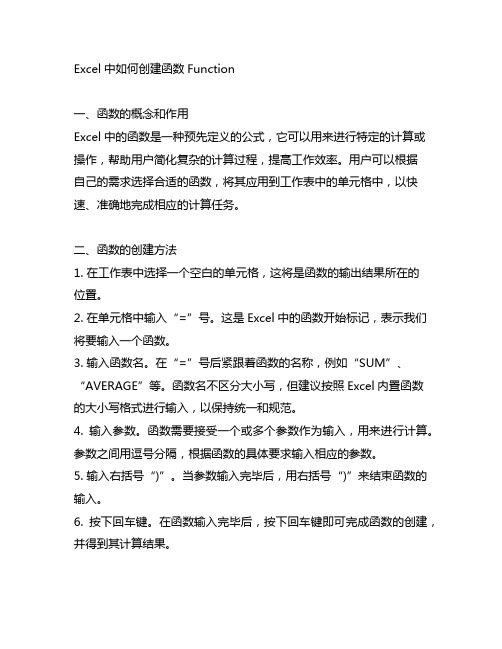
Excel中如何创建函数Function一、函数的概念和作用Excel中的函数是一种预先定义的公式,它可以用来进行特定的计算或操作,帮助用户简化复杂的计算过程,提高工作效率。
用户可以根据自己的需求选择合适的函数,将其应用到工作表中的单元格中,以快速、准确地完成相应的计算任务。
二、函数的创建方法1. 在工作表中选择一个空白的单元格,这将是函数的输出结果所在的位置。
2. 在单元格中输入“=”号。
这是Excel中的函数开始标记,表示我们将要输入一个函数。
3. 输入函数名。
在“=”号后紧跟着函数的名称,例如“SUM”、“AVERAGE”等。
函数名不区分大小写,但建议按照Excel内置函数的大小写格式进行输入,以保持统一和规范。
4. 输入参数。
函数需要接受一个或多个参数作为输入,用来进行计算。
参数之间用逗号分隔,根据函数的具体要求输入相应的参数。
5. 输入右括号“)”。
当参数输入完毕后,用右括号“)”来结束函数的输入。
6. 按下回车键。
在函数输入完毕后,按下回车键即可完成函数的创建,并得到其计算结果。
三、函数的常见应用1. SUM函数SUM函数用于对一系列数字进行求和计算。
用户可以通过在输入参数中选择要进行求和的单元格范围来快速地得到这些数字的总和。
2. AVERAGE函数AVERAGE函数用于计算一系列数字的平均值。
用户可以输入包含待计算数字的单元格范围作为参数,Excel将自动计算这些数字的平均值,并输出结果。
3. MAX和MIN函数MAX和MIN函数分别用于求一系列数字的最大值和最小值。
用户可以方便地通过这两个函数找到所需数字范围内的最大值和最小值。
4. IF函数IF函数是Excel中的逻辑函数,用于对特定条件进行判断,并根据条件的成立与否返回不同的值。
这在数据分析和逻辑运算中有着广泛的应用。
5. VLOOKUP和HLOOKUP函数VLOOKUP和HLOOKUP函数分别用于进行垂直查找和水平查找,帮助用户快速地从数据表中找到所需的值。
如何自定义函数?
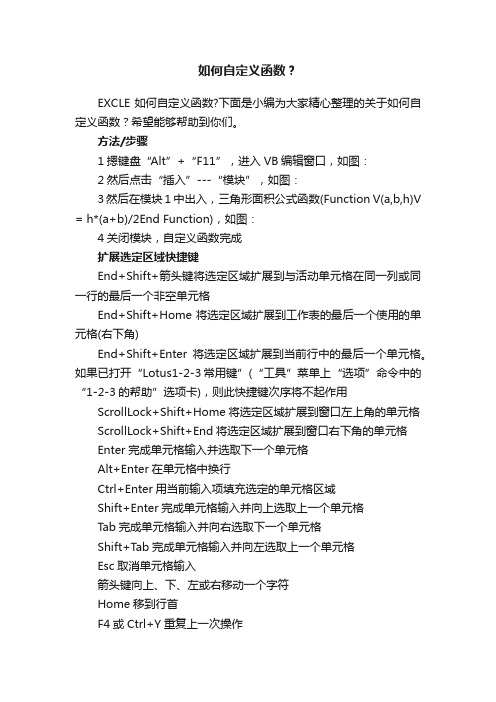
如何自定义函数?EXCLE如何自定义函数?下面是小编为大家精心整理的关于如何自定义函数?希望能够帮助到你们。
方法/步骤1摁键盘“Alt”+“F11”,进入VB编辑窗口,如图:2然后点击“插入”---“模块”,如图:3然后在模块1中出入,三角形面积公式函数(Function V(a,b,h)V = h*(a+b)/2End Function),如图:4关闭模块,自定义函数完成扩展选定区域快捷键End+Shift+箭头键将选定区域扩展到与活动单元格在同一列或同一行的最后一个非空单元格End+Shift+Home将选定区域扩展到工作表的最后一个使用的单元格(右下角)End+Shift+Enter将选定区域扩展到当前行中的最后一个单元格。
如果已打开“Lotus1-2-3常用键”(“工具”菜单上“选项”命令中的“1-2-3的帮助”选项卡),则此快捷键次序将不起作用ScrollLock+Shift+Home将选定区域扩展到窗口左上角的单元格ScrollLock+Shift+End将选定区域扩展到窗口右下角的单元格Enter完成单元格输入并选取下一个单元格Alt+Enter在单元格中换行Ctrl+Enter用当前输入项填充选定的单元格区域Shift+Enter完成单元格输入并向上选取上一个单元格Tab完成单元格输入并向右选取下一个单元格Shift+Tab完成单元格输入并向左选取上一个单元格Esc取消单元格输入箭头键向上、下、左或右移动一个字符Home移到行首F4或Ctrl+Y重复上一次操作Ctrl+Shift+F3由行列标志创建名称Ctrl+D向下填充Ctrl+R向右填充Ctrl+F3定义名称Ctrl+K插入超链接Enter(在具有超链接的单元格中)激活超链接单元格快捷键Ctrl+空格键选定整列Shift+空格键选定整行Ctrl+A选定整张工作表Shift+Backspace在选定了多个单元格的情况下,只选定活动单元格Ctrl+Shift+空格键在选定了一个对象的情况下,选定工作表上的所有对象Ctrl+6在隐藏对象、显示对象和显示对象占位符之间切换Ctrl+Shift+*(星号)选定活动单元格周围的当前区域(包围在空行和空列中的数据区域)。
如何创建自定义用户自定义的Excel函数
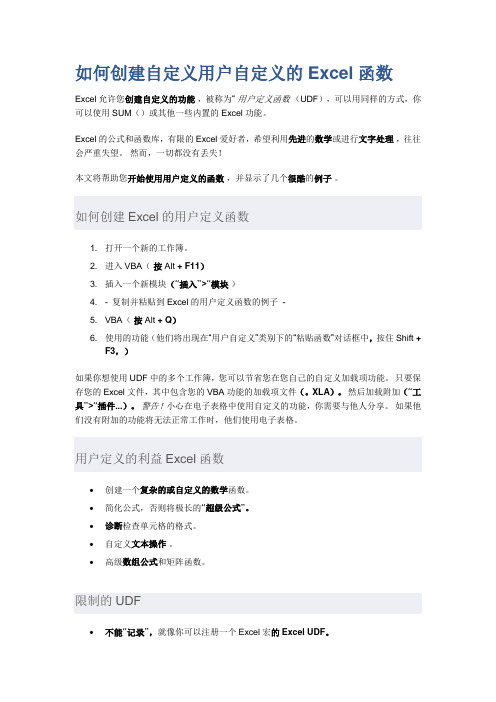
如何创建自定义用户自定义的Excel函数Excel允许您创建自定义的功能,被称为“用户定义函数(UDF),可以用同样的方式,你可以使用SUM()或其他一些内置的Excel功能。
Excel的公式和函数库,有限的Excel爱好者,希望利用先进的数学或进行文字处理,往往会严重失望。
然而,一切都没有丢失!本文将帮助您开始使用用户定义的函数,并显示了几个很酷的例子。
如何创建Excel的用户定义函数1. 打开一个新的工作簿。
2. 进入VBA(按 Alt + F11)3. 插入一个新模块(“插入”>“模块)4. - 复制并粘贴到Excel的用户定义函数的例子-5. VBA(按 Alt + Q)6. 使用的功能(他们将出现在“用户自定义”类别下的“粘贴函数”对话框中,按住Shift +F3,)如果你想使用UDF中的多个工作簿,您可以节省您在您自己的自定义加载项功能。
只要保存您的Excel文件,其中包含您的VBA功能的加载项文件(。
XLA)。
然后加载附加(“工具”>“插件...)。
警告!小心在电子表格中使用自定义的功能,你需要与他人分享。
如果他们没有附加的功能将无法正常工作时,他们使用电子表格。
用户定义的利益Excel函数∙创建一个复杂的或自定义的数学函数。
∙简化公式,否则将极长的“超级公式”。
∙诊断检查单元格的格式。
∙自定义文本操作。
∙高级数组公式和矩阵函数。
限制的UDF∙不能“记录”,就像你可以注册一个Excel宏的Excel UDF。
∙更多的限制比普通的VBA宏。
UDF 不能改变工作表或细胞的结构或格式。
∙如果你从一个UDF调用另一个函数或宏,其他宏是下的UDF相同的限制。
∙不能放置的细胞以外的细胞(或范围),包含公式中的一个值。
换句话说,UDF 是被用来作为“公式”,不一定是“宏”。
∙在VBA的Excel用户定义的函数通常比在C + +或FORTRAN编译的函数要慢得多。
∙往往很难跟踪错误。
Excel中进行自定义函数的设置技巧
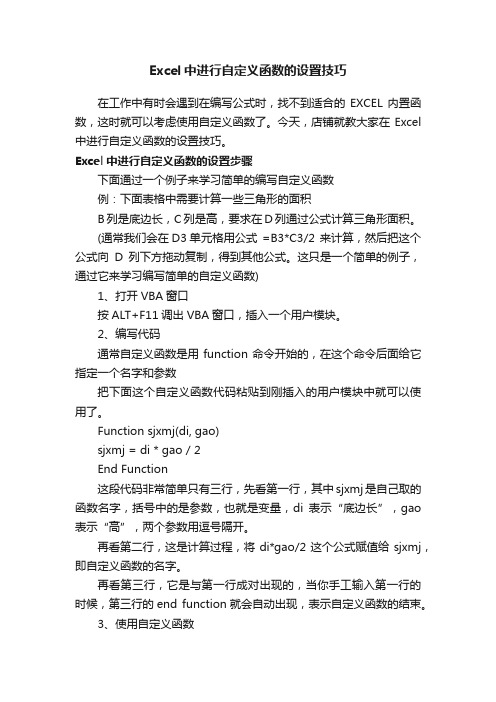
Excel中进行自定义函数的设置技巧在工作中有时会遇到在编写公式时,找不到适合的EXCEL内置函数,这时就可以考虑使用自定义函数了。
今天,店铺就教大家在Excel 中进行自定义函数的设置技巧。
Excel中进行自定义函数的设置步骤下面通过一个例子来学习简单的编写自定义函数例:下面表格中需要计算一些三角形的面积B列是底边长,C列是高,要求在D列通过公式计算三角形面积。
(通常我们会在D3单元格用公式=B3*C3/2 来计算,然后把这个公式向D列下方拖动复制,得到其他公式。
这只是一个简单的例子,通过它来学习编写简单的自定义函数)1、打开VBA窗口按ALT+F11调出VBA窗口,插入一个用户模块。
2、编写代码通常自定义函数是用function命令开始的,在这个命令后面给它指定一个名字和参数把下面这个自定义函数代码粘贴到刚插入的用户模块中就可以使用了。
Function sjxmj(di, gao)sjxmj = di * gao / 2End Function这段代码非常简单只有三行,先看第一行,其中sjxmj是自己取的函数名字,括号中的是参数,也就是变量,di表示“底边长”,gao 表示“高”,两个参数用逗号隔开。
再看第二行,这是计算过程,将di*gao/2这个公式赋值给sjxmj,即自定义函数的名字。
再看第三行,它是与第一行成对出现的,当你手工输入第一行的时候,第三行的end function就会自动出现,表示自定义函数的结束。
3、使用自定义函数回到EXCEL窗口,我们在D3单元格中输入公式 =sjxmj(b3,c3) ,就会得到这一行的三角形面积了,它的使用方法同内置函数完全一样。
通过上面例子可以了解自定义函数的编写和使用方法,下面再介绍一个稍微复杂点的自定义函数。
经常对数据进行处理的朋友可以会遇到多条件查找某一个数据,一般这种情况需要编写“数组公式”来解决,公式较长,也不易理解。
比如下面统计成绩的表格,需要根据A1:D7的成绩表,统计出两门功能都在90分以上的学生人数。
excel自编函数

excel自编函数Excel是一种功能强大的电子表格软件,它具有丰富的内置函数,同时也支持用户自定义函数。
自定义函数可以根据特定的需求编写,以方便用户进行各种复杂的计算和数据处理操作。
下面是关于Excel自编函数的相关参考内容。
一、Excel自定义函数的基本概念和用途1. 自定义函数是指用户自己编写的一段代码,用来实现特定的计算或数据处理功能。
2. 自定义函数的主要作用是扩展Excel的功能,满足用户的特定需求。
3. 自定义函数可以像内置函数一样在Excel中使用,通过函数名和参数调用即可完成相应的计算和数据处理。
二、编写Excel自定义函数的方法和技巧1. 在Excel中,可以通过VBA(Visual Basic for Applications)编写自定义函数。
VBA是一种类似于VB的编程语言,专门用于Excel、Word等Office软件的宏编程。
2. 在Excel中按下Alt+F11可以打开VBA编辑器,然后在模块中编写自定义函数的代码。
3. 自定义函数的代码需要按照特定的规范进行编写,包括函数名、参数列表、返回值等。
4. 在编写自定义函数的过程中,可以使用VBA提供的各种功能和语法,比如循环、条件判断、数组等,以实现复杂的计算和数据处理操作。
5. 编写完自定义函数的代码后,需要保存并关闭VBA编辑器,然后就可以在Excel中使用自定义函数了。
三、Excel自定义函数的应用实例1. 实现自定义函数来计算某一列数据的平均值。
示例代码:```Function MyAverage(range As Range)Dim sum As DoubleDim count As IntegerDim cell As Rangesum = 0count = 0For Each cell In rangesum = sum + cell.Valuecount = count + 1Next cellMyAverage = sum / countEnd Function```使用方法:在一个单元格中输入`=MyAverage(A1:A10)`,即可计算A1到A10这一列数据的平均值。
Excel中进行自定义函数的操作技巧

Excel中进行自定义函数的操作技巧
Excel可以自己定制函数,从而有针对性地解决个人问题。
今天,店铺就教大家在Excel中进行自定义函数的操作技巧。
Excel中进行自定义函数的操作步骤:
默认情况下,Excel 2016并不显示“开发工具”选项,需要进入“文件→选项→自定义功能区”,再在右侧勾选“开发工具”,点击“确定”返回即可。
接下来切换到“开发工具”选项卡,点击工具栏左侧“Visual Basic”按钮,即可打开VBA开发窗口,点击此窗口“插入→模块”菜单,然后在打开的模块窗口中就可以自定义函数了。
这里在模块窗口输入一段简单的代码:
Function 乘积(a As Integer, b As Integer)
乘积 = (a * b)
End Function
“Function”表示这是一个函数,“乘积”是这个函数的名称,括号内声明了两个参数,分别是整数a和b。
中间一行代码是对这两个整数进行相乘运算。
最后一行“End Function”表示函数结束。
现在回到Excel表格中,来试试自定义的函数。
在A1单元格输入10,A2单元格中输入20,A3单元格中输入公式“=乘积(A1,B1)”,果然得出了正确的乘积数。
当然,这只是一个简单的示例,在函数中,你可以输入更多更复杂的代码来完成更细致的任务。
excel自建函数
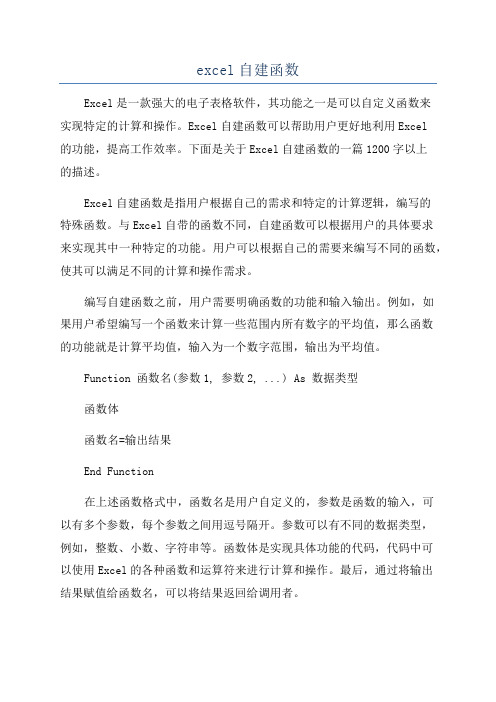
excel自建函数Excel是一款强大的电子表格软件,其功能之一是可以自定义函数来实现特定的计算和操作。
Excel自建函数可以帮助用户更好地利用Excel的功能,提高工作效率。
下面是关于Excel自建函数的一篇1200字以上的描述。
Excel自建函数是指用户根据自己的需求和特定的计算逻辑,编写的特殊函数。
与Excel自带的函数不同,自建函数可以根据用户的具体要求来实现其中一种特定的功能。
用户可以根据自己的需要来编写不同的函数,使其可以满足不同的计算和操作需求。
编写自建函数之前,用户需要明确函数的功能和输入输出。
例如,如果用户希望编写一个函数来计算一些范围内所有数字的平均值,那么函数的功能就是计算平均值,输入为一个数字范围,输出为平均值。
Function 函数名(参数1, 参数2, ...) As 数据类型函数体函数名=输出结果End Function在上述函数格式中,函数名是用户自定义的,参数是函数的输入,可以有多个参数,每个参数之间用逗号隔开。
参数可以有不同的数据类型,例如,整数、小数、字符串等。
函数体是实现具体功能的代码,代码中可以使用Excel的各种函数和运算符来进行计算和操作。
最后,通过将输出结果赋值给函数名,可以将结果返回给调用者。
例如,根据前面的需求,用户可以编写一个自建函数来计算一些范围内所有数字的平均值:Function AverageRange(rng As Range) As DoubleDim sum As DoubleDim count As Integersum = 0count = 0For Each cell In rngIf IsNumeric(cell.Value) Thensum = sum + cell.Valuecount = count + 1End IfNext cellIf count <> 0 ThenAverageRange = sum / countElseAverageRange = 0End IfEnd Function在上述函数中,函数名为AverageRange,参数为rng,数据类型为Range,代表输入的范围。
- 1、下载文档前请自行甄别文档内容的完整性,平台不提供额外的编辑、内容补充、找答案等附加服务。
- 2、"仅部分预览"的文档,不可在线预览部分如存在完整性等问题,可反馈申请退款(可完整预览的文档不适用该条件!)。
- 3、如文档侵犯您的权益,请联系客服反馈,我们会尽快为您处理(人工客服工作时间:9:00-18:30)。
excel表格创建自定义函数的教程
excel表格创建自定义函数教程:
创建自定义函数步骤2:在VBA环境下,右击“MicrosoftExcel
对象”,在弹出的菜单中选择“插入”→“模块”。
创建自定义函数步骤3:接着点击“插入”菜单中的“过程”。
创建自定义函数步骤4:在打开的“添加过程”窗口中,输入函
数名称,例如“ShowID”,类型设置为“函数”,最后点击“确定”按钮进入编辑状态。
创建自定义函数步骤5:在打开的函数编辑窗口中,输入该函数
要实现的功能。
例如编辑如图所示的代码:
创建自定义函数步骤6:点击“关闭并返回MicrosoftExcel"。
创建自定义函数步骤7:在Excel工作表中输入公式
“=ShowID()”并按回车键,就可以查看效果啦。
